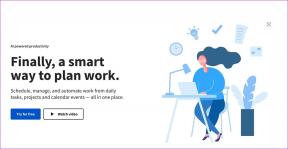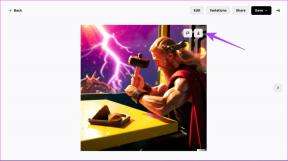Top 6 sposobów na naprawienie brakujących ikon aplikacji na telefonach z Androidem
Różne / / November 29, 2021
Ikony są tym, jak my zidentyfikować aplikację wśród zgrabnie ułożonego bałaganu na naszych telefonach. Niektórzy z nich ukryte i głębsze znaczenia. Chociaż codziennie korzystasz z kilku aplikacji, możesz być zaskoczony, gdy nie możesz znaleźć ikony aplikacji, którą zainstalowałeś wcześniej. Tak dzieje się z wieloma właścicielami telefonów z Androidem, którzy często mówią o brakujących ikonach aplikacji. Postanowiliśmy więc przyjrzeć się bliżej temu problemowi.

Mamy do czynienia z dwiema kwestiami i zajmę się obydwoma. Możesz wyświetlić aplikację w szufladzie aplikacji, ale nie ma jej na ekranie głównym. Wszędzie brakuje ikony aplikacji lub zamiast logo aplikacji widać zielone logo Androida.
Notatka: Zakładam, że wykonałeś już podstawowe testy, takie jak ponowne uruchomienie telefonu i aktualizacja/ponowna instalacja danej aplikacji.
Zaczynajmy.
1. Dodaj do ekranu głównego
Zaawansowani użytkownicy mogą przejść do następnego punktu, ale ci, którzy są nowicjuszami w świecie Androida lub smartfonów, powinni to przeczytać raz. Być może usunięto ikonę aplikacji, a nie samą aplikację z ekranu głównego.


Otworzyć Szuflada aplikacji i znajdź brakującą aplikację, a następnie naciśnij i przytrzymaj ją, aż w tle zobaczysz ekran główny. Przesuń i zwolnij, aby utworzyć nową ikonę aplikacji na ekranie głównym.
Mówiąc o ekranie głównym, mogłeś przenieść aplikację do folderu i po prostu patrzysz w niewłaściwe miejsce. To samo może dotyczyć szuflady aplikacji.
Również na Guiding Tech
2. Ukryte aplikacje
Czy Ty lub ktoś, kto ma dostęp do Twojego telefonu, ukryłeś aplikację? Większość programów uruchamiających oferuje tę funkcję do ukrywania aplikacji. Lokalizacja ustawienia będzie się różnić w zależności od aplikacja uruchamiająca używasz, ale zazwyczaj łatwo je znaleźć.

Dotknij i przytrzymaj dowolne miejsce na ekranie głównym, aby znaleźć ustawienia programu uruchamiającego. Odkryj aplikację i sprawdź, czy ikona aplikacji jest teraz widoczna.
3. Wyłączona aplikacja
Błąd lub Twoje dziecko mogło przypadkowo wyłączyć aplikację, dlatego nie jest ona już aktywna. To nie to samo, co odinstalowywanie aplikacji. Jest tam, ale po prostu wyłączony, a zatem bezużyteczny, co prowadzi do problemu z brakującą ikoną aplikacji.


Otwórz Ustawienia i w obszarze Zarządzaj aplikacją wyszukaj aplikację, której ikony brakuje, i dotknij, aby ją otworzyć. Czy widzisz opcję Uruchom/Włącz aplikację? Może znajdować się w menu Informacje o aplikacji, w zależności od marki i modelu telefonu. Jeśli tak, najprawdopodobniej aplikacja jest wyłączona i musisz ją ponownie włączyć.
4. Pakiet ikon
Jedną z rzeczy, które odróżniają Androida od iOS, są dostosowania. Jednym ze sposobów na to jest użycie pakietu ikon. To, co robi, to zmienia wygląd wybranej ikony aplikacji, przez co czasami staje się nierozpoznawalna. Czy używasz jednego? Możliwe jest również, że aplikacja pakietu ikon została dołączona podczas instalowania innej aplikacji uruchamiającej lub motywu. To kolejna rzecz dotycząca Androida.
Również na Guiding Tech
5. Problem z uruchamianiem
Program uruchamiający to sposób, w jaki uzyskujesz dostęp do szuflady aplikacji, powiadomień i innych obszarów lub aspektów smartfona. Omówiliśmy kilka świetnych programów uruchamiających Androida w GT. Twoja wyrzutnia może działać. Niedawna aktualizacja może być odpowiedzialna, w takim przypadku przełącz się na domyślny program uruchamiający i sprawdź, czy nadal brakuje ikon aplikacji.


Spróbuj zresetować program uruchamiający, aby sprawdzić, czy przyczyną są złe dane. Otwórz Ustawienia i przejdź do Zarządzaj aplikacją lub listą aplikacji. Szukasz tutaj programu uruchamiającego innej firmy lub domyślnego. Samsung nazywa to TouchWiz, na przykład. Otwórz go, dotknij Pamięć i wybierz Wyczyść dane.


Powinieneś także spróbować wyczyścić pamięć podręczną i dane samej aplikacji uruchamiającej. Wróć do poprzedniego ekranu i wybierz Wyczyść dane u dołu ekranu i dotknij Wyczyść wszystkie dane.
W związku z tym pomocne może być również zaktualizowanie programu uruchamiającego ze Sklepu Play.
6. Dane aplikacji i pamięć podręczna
Wyczyścisz pamięć podręczną i dane aplikacji, której brakuje ikony, w taki sam sposób, w jaki wyczyściłeś dane aplikacji uruchamiającej w powyższym punkcie. Otwórz Ustawienia i znajdź aplikację „brakująca ikona” w sekcji Zarządzaj aplikacją. Stuknij Wyczyść dane u dołu ekranu i wybierz Wyczyść wszystkie dane.
Znaleziono zaginione
Nie zwracamy wystarczającej uwagi na ikony, chyba że znikną na naszych telefonach z Androidem. W końcu tak identyfikujemy aplikację i otwieramy ją. Jak wchodzisz w interakcję z aplikacją, jeśli nie możesz jej zlokalizować? Mam nadzieję, że powyższe punkty pomogły ci przywrócić brakujące ikony aplikacji.
Jeśli nic innego nie działa, sugeruję sformatuj swój smartfon po zrobieniu kopii zapasowej, ale to ostatnia rzecz, jaką nikomu bym sugerował. Jak zawsze, jeśli znalazłeś inny sposób na rozwiązanie problemu, podziel się nim z resztą w komentarzach poniżej. To może pomóc komuś innemu.
Dalej w górę: Szukasz nowego programu uruchamiającego? Oto dogłębne porównanie wyrzutni Lean i Nova. Poznasz ich cechy i różnice.